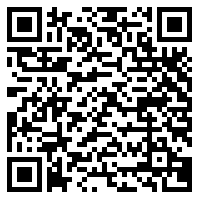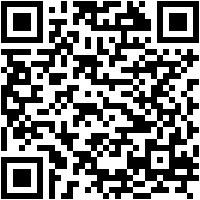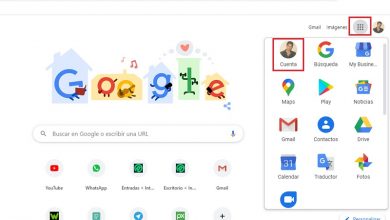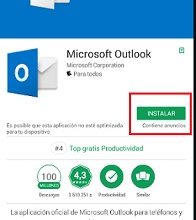Comment crypter un email et rendre vos communications 100% privées et cryptées? Guide étape par étape
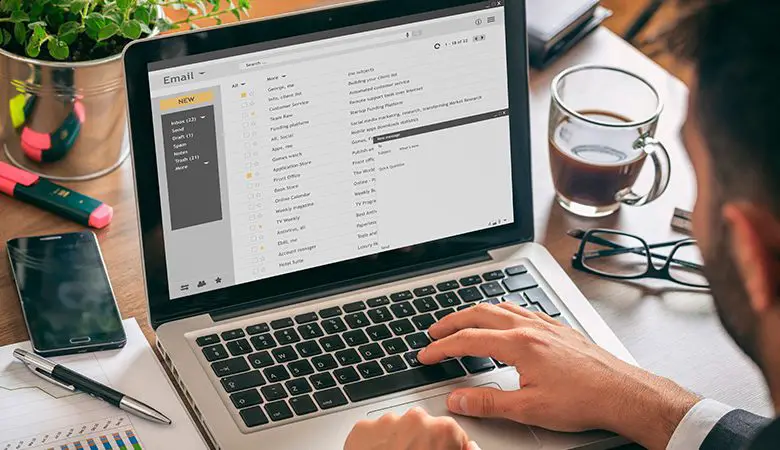
Crypter un e-mail pour que vos communications soient sécurisées à 100% est une bonne idée lorsque vous souhaitez protéger au maximum votre vie privée . Pour cela, vous devez connaître les outils que vous pouvez utiliser pour crypter vos messages .
Vous verrez ces données dans cet article que nous préparons. Nous vous invitons à continuer la lecture car vous trouverez des informations sur les protocoles de confidentialité PGP et GPG . Nous parlerons de celui qui est le meilleur et en quoi ils diffèrent.
Mais ce n’est pas tout, nous vous présenterons également un guide complet que vous devez faire pour crypter les communications par courrier électronique à partir de zéro . Faites attention à tous les détails.
Pourquoi devriez-vous commencer à chiffrer vos e-mails?
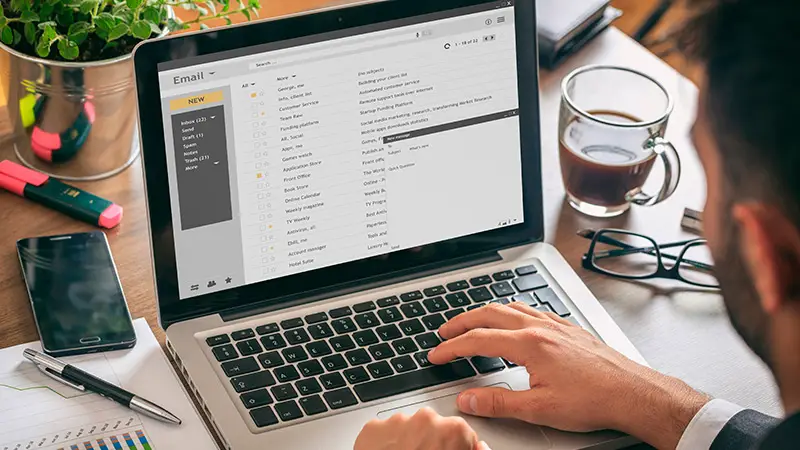
Si vous commencez à crypter vos e-mails, vous augmenterez la confidentialité et la sécurité de vos données , car vous modifierez les informations contenues dans l’e-mail via des protocoles de cryptage . De cette manière, un mot de passe de cryptage sera nécessaire pour désactiver la méthode cryptographique.
Cette clé peut être publique ; lorsque l’expéditeur et le destinataire ont besoin et connaissent une clé unique, ou privée dans le cas où seul l’expéditeur de l’e-mail sait déchiffrer. Si pour une raison quelconque le message n’est pas déverrouillé, il contiendra une écriture incompréhensible qui sera très difficile à comprendre.
PGP et GPG Quels sont ces protocoles de confidentialité des communications?
Le protocole de cryptage des communications PGP est un logiciel utilisé pour encoder des messages et les envoyer en toute sécurité, garantissant leur authenticité et évitant leur intersection avec d’autres personnes. Pretty Good Privacy a été créé par la société de Phil Zimmermann en 1991 et permet le cryptage non seulement des emails, mais aussi du disque dur et de tout type de fichier.
De cette manière, il devient l’un des programmes les plus utilisés car il offre la possibilité d’une signature numérique pour garantir l’identité de l’expéditeur. Aussi GPG ou GNU Privacy Guard , est un protocole de cryptage. Ce qui est une dérivation de PGP, qui est né grâce aux efforts de la Free Software Foundation , qui a créé sa propre version de chiffrement Pretty Good Privacy .
Le GNU Privacy Guard est un programme qui se caractérise par la gestion des clés et il est réalisé au moyen de modules pour accéder aux répertoires de mots de passe publics. C’est un outil qui s’adapte facilement à d’autres programmes en raison du grand nombre de bibliothèques frontales qu’il propose. Cet outil a été développé en 1999 par Werner Koch qui a montré, dès le début, une interface graphique qui permet aux utilisateurs de crypter des fichiers ou des e-mails de manière très simple.
PGP vs GPG Lequel est le meilleur et en quoi les deux protocoles sont-ils différents?
La différence entre PGP et GPG est liée au type de distribution, la première étant payante et la seconde gratuite.PGP appartient à PGP Corporation, à l’exception de la version en ligne des commandes, il utilise le système cryptographique Rivest, Shamir and Adleman (également appelé RSA) et le cryptage IDEA (International Data Encryption Algorithm) .
Bien qu’il ait été publié en tant que logiciel libre, il est devenu plus tard un programme de droit d’utilisation. L’interface qu’il a utilisée depuis le début est Windows , les utilisateurs la connaissent donc, ce qui permet de gagner du temps dans le processus de cryptage .
Au lieu de cela, GPG n’utilise pas le cryptage IDEA, mais occupe le standard de cryptage avancé NIST . Cela permet au programme d’être distribué gratuitement . À l’exception de la ligne de commande, l’interface est également Windows. Il en découle que GPG est plus pratique si vous ne voulez pas dépenser d’argent et que le niveau de cryptage n’est pas volumineux. En revanche, si vous êtes prêt à payer pour la licence PGP, il vous sera pratique de vous pencher vers ce projet.
Apprenez étape par étape à crypter les communications par e-mail à partir de zéro
Pour crypter vos communications à l’aide d’un protocole fiable, vous devrez procéder étape par étape dans chacune d’elles:
Avec PGP
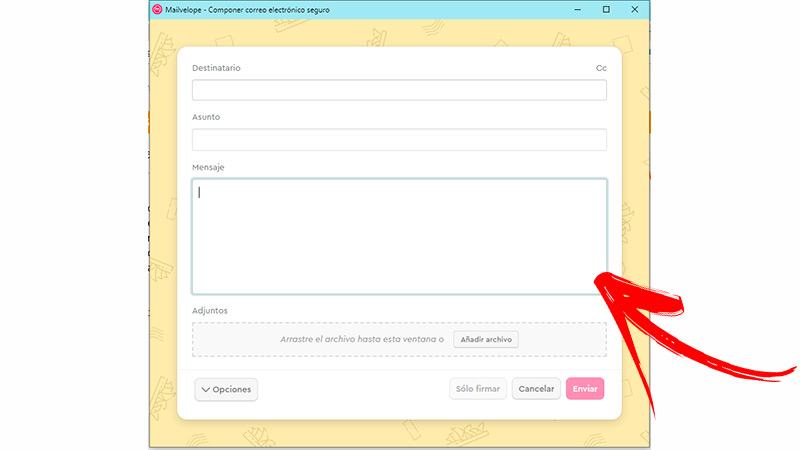
Procédez comme suit pour crypter vos communications avec PGP:
- Pour utiliser le protocole PGP, vous devrez télécharger Mailvelope.
- Cet outil est un complément aux services de messagerie Edge, Chrome et Firefox . Par conséquent, vous devrez ouvrir celui que vous utilisez régulièrement à chaque fois que vous souhaitez citer un message.
- Ensuite, vous devrez ouvrir le serveur de messagerie dans le navigateur . Vous verrez l’ icône du programme à côté de l’option Composer . Vous devrez y réfléchir pour rédiger un email sécurisé.
- Lorsque vous l’utilisez pour la première fois, vous devez lui accorder des autorisations pour accéder à votre compte de messagerie.
- Vous verrez alors un écran dans lequel apparaîtra une interface avec le destinataire , un champ pour le sujet, le corps du message et la possibilité d’ajouter des pièces jointes.
- Si le destinataire ne possède pas la clé, vous verrez le message Clé introuvable! Tous les destinataires ont besoin d’une clé PGP pour crypter. Cependant, vous pouvez toujours signer le message .
- Ouvrez l’extension et accédez à l’option Key Server .
- Sélectionnez le type de serveur de clés HKP et cliquez sur Enregistrer .
- Rédigez le message et lorsque vous avez terminé, vous devrez cliquer sur Envoyer .
Avec GPG
«MISE À JOUR
Voulez-vous utiliser PGP pour améliorer la confidentialité de vos e-mails?
ENTREZ ICI
et apprenez tout de SCRATCH!»
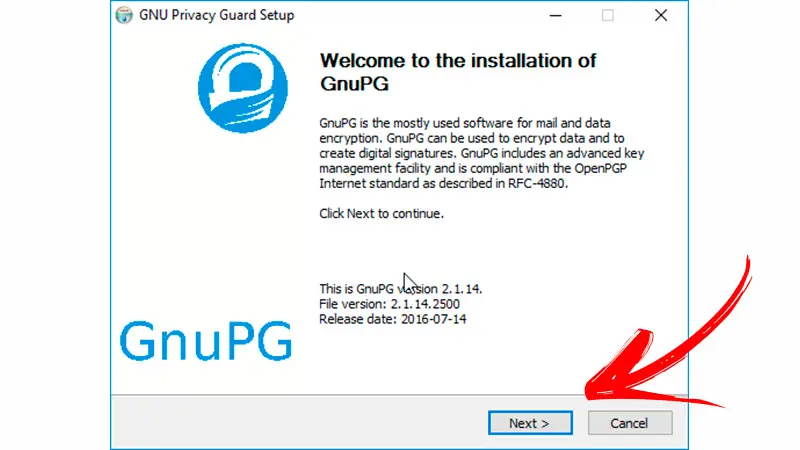
Si vous souhaitez crypter vos e-mails avec GPG, vous devrez télécharger GPG:
- Téléchargez-le ci- dessous à partir de ce post.
Télécharger GnuPG Windows
- Sélectionnez la langue de votre choix pour configurer l’assistant.
- Faire cliquez sur Suivant .
- Cochez la case GnuPG et cliquez sur Suivant .
- Sélectionnez l’option Installer .
- Décochez la case Afficher le fichier README .
- Cliquez sur Ok une fois le téléchargement terminé.
Une fois que vous avez téléchargé le programme, vous devrez suivre les mêmes étapes que dans PGP:
- Vous devez ouvrir le service de messagerie avec votre navigateur .
- Cliquez sur l’icône GPG.
- Obtenez les clés publiques et privées.
- Envoyez le mot de passe public au destinataire .
- Composez votre message puis envoyez-le crypté.
Avec Enigmail
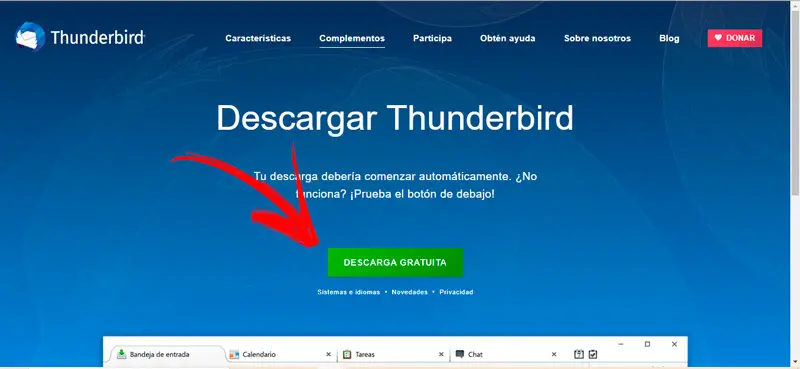
- Téléchargez Mozilla Thunderbird pour l’utiliser comme serveur de messagerie. Pour cela, vous devrez cliquer sur Suivant et suivre les étapes de l’installateur.
Télécharger Mozilla Thunderbird Windows
Télécharger Mozilla Thunderbird MacOS
- Ce que vous devrez faire maintenant est de configurer les paramètres Thunderbird pour ajouter votre compte de messagerie.
- Entrez le nom, l’e – mail et le mot de passe de votre e-mail.
- Cliquez ensuite sur Suivant .
Ensuite, écrivez tous ces paramètres de configuration pour un compte de messagerie Google:
- Dans le champ Serveur de courrier entrant (IMAP) – Nécessite SSL , écrit
gmail.com; Port: 993; Requires SSL: Yes. - Trouver la section Courrier sortant (SMTP) – Nécessite TLS et entrez les informations suivantes:
gmail.com; Port: 465 o 587; Requires SSL: Yes. - Entrez Nécessite une authentification: Oui et tapez Utiliser les mêmes paramètres que le serveur de courrier entrant .
- Ensuite, dans le champ Nom complet ou Nom d’affichage , vous devrez écrire votre pseudonyme avec lequel vous voulez que les autres voient vos messages.
- Dans Nom du compte ou nom d’utilisateur, vous devez saisir l’adresse e-mail du compte Gmail complet. Sinon, si vous gérez un autre serveur, vous devez l’écrire à ce moment.
- Recherchez l’option Adresse e-mail et saisissez l’adresse de la messagerie Google ou de votre serveur.
- Enfin, dans le champ Mot de passe , vous devez écrire le mot de passe dans votre e-mail.
Ce que vous devrez faire maintenant est de télécharger l’Addon pour crypter votre courrier, pour ce faire, procédez étape par étape:
- Accédez à la boutique de modules complémentaires Thunderbird avec votre navigateur . Pour ce faire, vous devrez entrer
https://www.thunderbird.net/es-ESet cliquer sur le bouton Add-ons . - Tapez Enigmail dans la barre de recherche , puis cliquez sur l’ Addon qui apparaîtra.
- Téléchargez le plugin et acceptez les permissions qu’il demandera.
- Ouvrez Thunderbird et connectez-vous avec votre compte de messagerie.
- Cliquez sur Menu , représenté par 3 lignes horizontales. Vous le trouverez dans la partie supérieure droite de l’écran.
- À ce stade , l’ assistant de configuration d’Enigmail s’ouvrira automatiquement pour générer les clés de cryptage que vous utiliserez. Cliquez sur Démarrer la configuration maintenant , puis sur OK .
- Ensuite, cochez la case Je préfère une configuration standard (recommandée pour les débutants) .
- Entrez un mot de passe fort et cliquez sur Suivant .
- Après un certain temps, le serveur de messagerie vous demandera de générer un certificat de révocation . Pour cela, vous devrez cliquer sur le bouton qui porte ce nom.
- Entrez un nom pour le certificat de révocation et une destination sur votre ordinateur. Cliquez ensuite sur Enregistrer .
- Cliquez sur OK pour revenir à l’assistant.
- Cliquez ensuite sur Suivant , puis sur Terminer .
Liste des meilleurs outils pour crypter votre email que vous devez connaître
Nous allons vous montrer ci-dessous 2 des meilleurs outils que vous pouvez trouver pour crypter votre courrier électronique de manière simple et efficace.
Faites attention et choisissez celui qui correspond le mieux à vos besoins:
Gpg4win
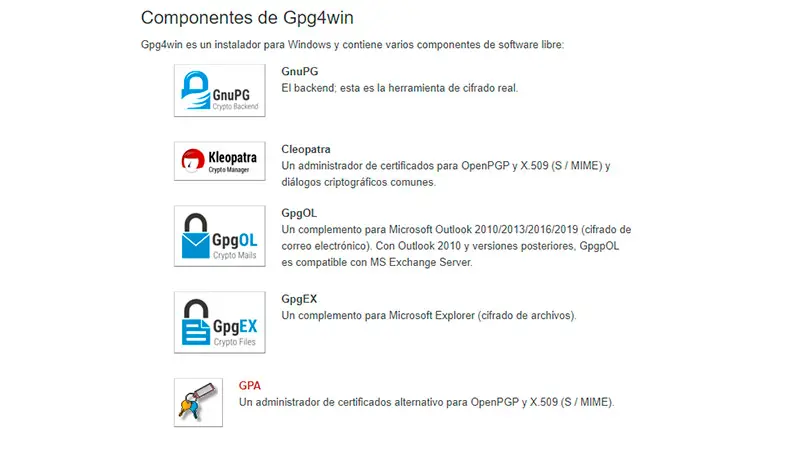
Avec cet outil basé sur le protocole GNU Privacy Guard, vous pourrez crypter vos messages sur un ordinateur Windows . Pour ce faire, vous devrez télécharger l’application et utiliser Outlook comme application de messagerie. Cela vous permettra de vérifier la signature et le cryptage des messages automatiquement ou manuellement chaque fois que vous souhaitez rédiger un nouvel e-mail.
Une fois que vous avez fini de composer l’e-mail , vous devez choisir dans la boîte de dialogue si vous souhaitez confirmer les certificats correspondant à votre signature. Cela vous permettra de garder tout votre système à jour et protégé .
Télécharger Gpg4win Windows
PGPKeyGen.com
Il s’agit d’une plate – forme en ligne très simple d’utilisation , à laquelle vous devrez accéder avec votre navigateur pour générer la clé de déchiffrement. Vous devrez choisir votre nom, votre adresse e-mail, le type d’algorithme que vous souhaitez utiliser, les bits de clé, l’heure d’expiration et une clé de plus de 5 chiffres. Lorsque vous avez terminé, vous devrez cliquer sur Générer la clé et après quelques minutes, vous pourrez télécharger la clé publique et privée . Ensuite, vous pouvez les utiliser pour crypter vos messages de manière sécurisée.
Si vous avez des questions, laissez-les dans les commentaires, nous vous répondrons dans les plus brefs délais, et cela sera également d’une grande aide pour plus de membres de la communauté. Je vous remercie!